Cómo importar su biblioteca de Steam a Launchbox
Launchbox es un software brillante diseñado para hacer que su biblioteca de juegos se vea lo mejor posible. Ya sea su colección de MS-DOS o su biblioteca de Steam, no hay mejor opción que Launchbox.
Sin embargo, lograr que su biblioteca de Steam se muestre correctamente es un desafío. Te presentamos nuestra guía sobre cómo importar tu biblioteca de Steam a Launchbox.
Cómo importar su biblioteca de Steam a Launchbox
Deberá recopilar algunos datos antes de importar su biblioteca de Steam a Launchbox .
Recopilación de elementos esenciales de Launchbox
Primero, busque su URL de Steam yendo a su perfil y haciendo clic en Editar perfil . Encontrarás tu URL personalizada debajo del encabezado URL personalizada .
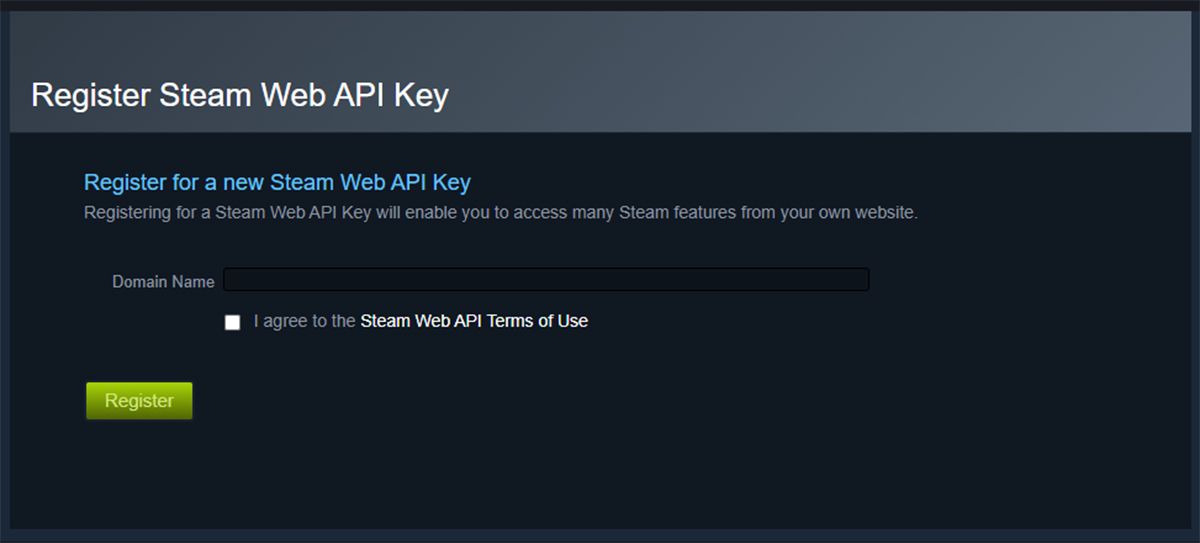
La otra información que necesitará es una clave de API de Steam. Steam principalmente pretende que las personas los utilicen en sus propios sitios web para diversas formas de integración de Steam. Necesitará una dirección web para obtener una clave, pero puede usar casi cualquier cosa, como una URL de Facebook.
Vaya a la página de la API para desarrolladores de Steam e inicie sesión. Introduzca un nombre de dominio de su elección y haga clic en Registrarse . Luego, se le dará una clave API para usar con Launchbox, de la que debe tomar nota.
Es hora de importar juegos de Steam a Launchbox
Ahora que ha recopilado toda la información que necesita, es hora de comenzar. Inicie Launchbox y vaya a Herramientas> Importar> Steam Games.
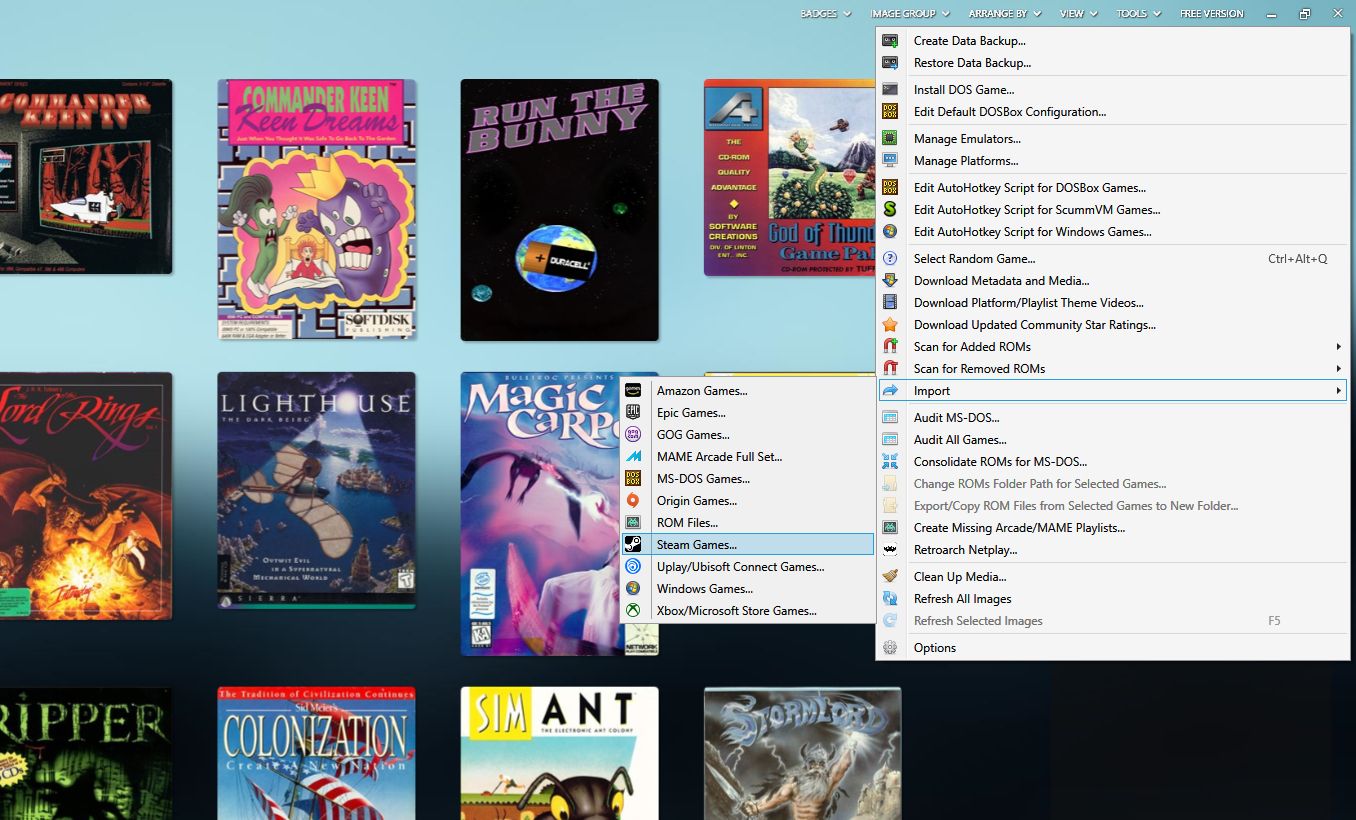
Esto iniciará un asistente de importación que llevará su biblioteca de Steam a Launchbox. Simplemente ingrese su URL personalizada y la clave de API de Steam cuando se le solicite y seleccione su plataforma para finalizar el proceso.
Cosas a tener en cuenta al importar su biblioteca de Steam
Hay algunas cosas importantes que debe tener en cuenta antes de importar su biblioteca de Steam a Launchbox.
Si usa la función para compartir en familia de Steam , debe recordar que no puede acceder a ningún juego compartido en Launchbox. Es posible solucionar esto importando también la biblioteca desde la que está compartiendo, pero en ese caso, recuerde que ciertos juegos no están disponibles en el programa para compartir en familia.
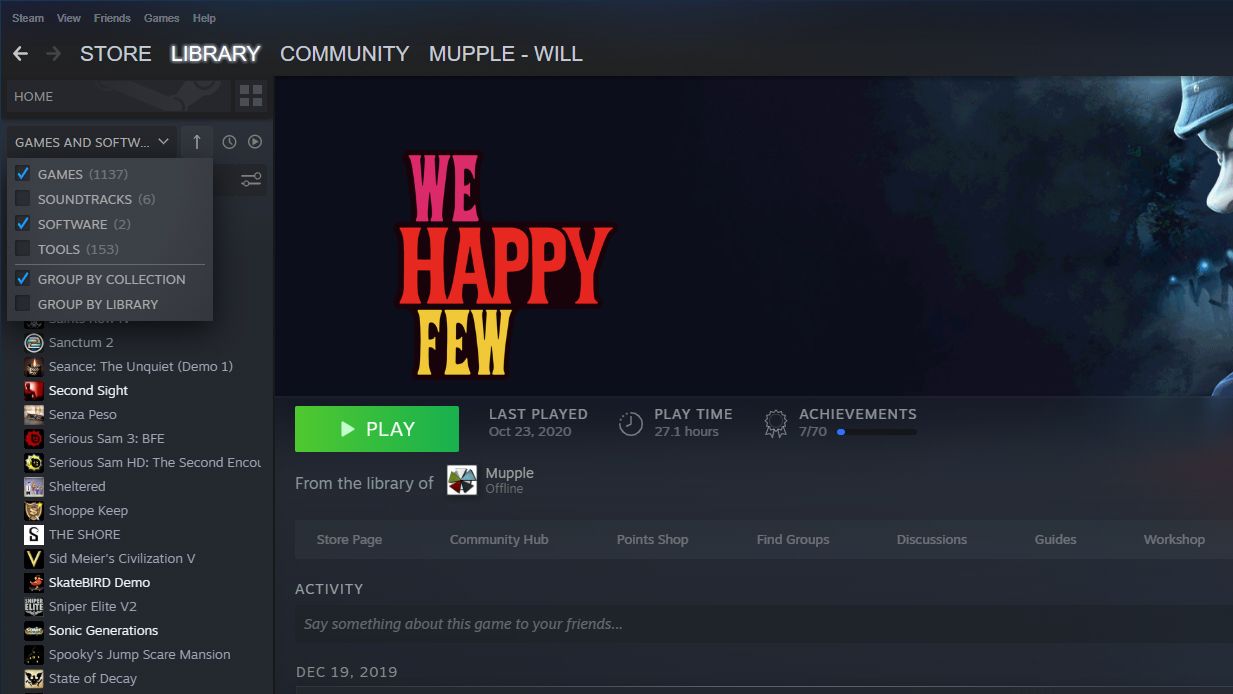
La otra cosa a tener en cuenta es el tiempo. Cuando importa su biblioteca de Steam a Launchbox, puede llevar mucho tiempo. En nuestras propias pruebas, una biblioteca de alrededor de 700 juegos tardó varias horas en completarse y no puedes apagar tu PC mientras se está ejecutando.
Así es como importar su biblioteca de Steam a Launchbox
Ahora debería poder y estar completamente equipado para importar su biblioteca de Steam a Launchbox, lo que hace que sea mucho más fácil mantener todos sus juegos juntos.
Solo intenta recordar que una biblioteca extensa significa un largo tiempo de importación y estarás organizando tus títulos de Steam en poco tiempo.
